Instalação limpa do MacOS Monterey: um guia passo a passo, como baixar e instalar o macOS 12 Monterey no seu Mac / MacBook? | TechRadar
Como baixar e instalar o MacOS 12 Monterey no seu Mac / MacBook
Antes de baixar e instalar a versão beta pública do MacOS 12 Monterey, verifique se todo o seu Mac está salvo.
Como realizar uma instalação limpa do macOS Monterey
MacOS 12 Monterey chega e mal podemos esperar para experimentar. Quando a Apple lançou novos sistemas operacionais, aumentou a confidencialidade, atualiza para aplicativos e recursos surpreendentes. Este ano não é diferente dos outros. Em 7 de junho de 2021, a Apple lançou o MacOS Monterey com atalhos, controle universal para interaparências, SharePlay para o FaceTime e muito mais.
Excitante ? Nós somos desta opinião. Vamos ver como atualizar Monterey com segurança e eficiência. O que muitos usuários de Mac não sabem é que, se você simplesmente atualizar seu Mac através desta atualização de software Mac>, você coloca o novo macOS em relação ao antigo. Para a maioria das pessoas, essa não é a melhor maneira de prosseguir. Isso não apenas deixa uma pequena quantidade de espaço para novos produtos, mas também pode desacelerar seu computador e torná -lo instável. É por isso que é mais inteligente realizar uma instalação limpa por tecla USB.
Configuração do sistema necessária para MacOS Monterey
Antes de mergulhar nas instruções de etapa, verifique se o seu Mac é compatível com a nova versão do macOS. Monterey abandona alguns modelos de Mac este ano, por isso é melhor verificar duas vezes. Aqui está a lista completa de Macs que suportam o MacOS 12:
- MacBook Air (início de 2015 e versões subsequentes)
- MacBook Pro (início de 2015 e versões subsequentes)
- MacBook (início de 2016 e mais tarde)
- Mac mini (final de 2014 e versões subsequentes)
- Mac Pro (final de 2013 e mais tarde)
- IMAC (final de 2015 e mais tarde)
- Imac Pro (2017 e versões subsequentes)
Percebido : Alguns dos novos recursos introduzidos pela Monterey estão disponíveis apenas para dispositivos Smart M1. Por exemplo, você não poderá usar o texto ao vivo em um Mac Intel (mesmo que seja compatível). Felizmente, o StapApp cobre texto ao vivo com textsniper, um aplicativo que possibilita extrair o texto do conteúdo visual.
Se você não souber em que ano é o seu Mac, pode verificar facilmente indo para o menu Apple> Mac> Visão geral.
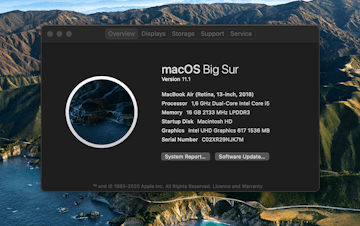
Etapas para executar uma instalação limpa do MacOS Monterey
Se você já fez uma atualização do MacOS, sabe que existem três etapas:
- Junho-julho: beta para desenvolvedores
- Julho-setembro: versão beta pública
- Setembro-outubro: Outing Public Outing
Atualmente, estamos na segunda fase. A partir de 1º de julho, qualquer pessoa que deseje experimentar Monterey pode fazê -lo instalando uma versão beta pública. Geralmente é recomendável esperar que a versão pública atualize, porque as versões beta podem ser instáveis. Mas se você não puder esperar, vá em frente e instale corretamente a versão beta: há uma maneira de fazer isso.
Aqui estão as cinco etapas para executar uma instalação limpa do macOS Monterey no seu Mac.
Passo 1. Espaço limpo e livre
Você pode querer pular esta etapa. Mas não faça isso ! Ao excluir aplicativos e arquivos desnecessários do sistema da sua instalação atual, você acelerará o processo de atualização. Sem mencionar a enorme quantidade de espaço de armazenamento que você pode lançar. Além disso, se você salvar seus dados com a máquina do tempo, a limpeza é uma ótima idéia, porque a máquina do tempo cria muitas cópias: quanto menos você o tiver no seu Mac, melhor é. Veja como limpar o Mac em um único passe:
- Open CleanMymac X, o melhor limpador de Mac disponível com Setap
- Clique em Análise Inteligente e aguarde o aplicativo para inspecionar seu Mac
- Revise os arquivos que CleanMymac X sugere excluir ou clicar em Excluir diretamente.
Etapa 2: salve seus dados
Atualização de um programa de instalação específico para Mac significa que você dá ao seu Mac um novo começo. Certifique -se de não perder todas as fotos excelentes que você acumulou ao longo dos anos: crie um backup de seus dados. Você pode fazer isso com a máquina do tempo, o utilitário de backup nativo da Apple. Basta conectar um dispositivo externo no qual salvar (tecla USB ou Thunderbolt), abrir o tempo e seguir as instruções.
Se o aplicativo do Time Machine fizer o trabalho, ele usa um método razoavelmente bárbaro. O aplicativo faz uma cópia de tudo armazenado em seu disco, incluindo arquivos desnecessários do sistema. E se você usa a máquina do tempo para backups regulares, isso criará muitas cópias de backup redundantes que estupidamente vão desordem seu espaço de armazenamento.
Salvar arquivos importantes
Get Backup Pro é o utilitário perfeito para usar antes de uma instalação limpa de macOS. Salve certamente apenas coisas essenciais.
Get Backup Pro é o melhor aplicativo de backup a ser usado para atualizações do macOS. É confiável, rápido e cuida do seu espaço de armazenamento. Recomendamos isso como uma excelente alternativa à máquina do tempo. Com o Get Backup Pro, você só pode salvar os arquivos e pastas mais preciosos. Aqui está como funciona:
- No Get Backup Pro, clique em Salvar na barra lateral
- Inicie um novo projeto de backup clicando no botão Plus
- Escolha um local para salvar seu backup
- Pressione Iniciar para iniciar o processo de backup.
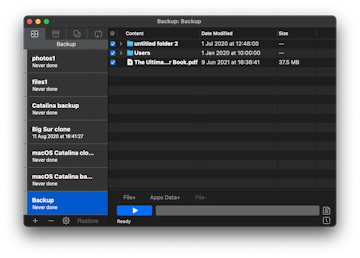
Etapa 3: Baixe o programa de instalação para a beta pública de Monterey
- Acesse a página do programa de software beta da Apple e conecte -se ao seu identificador de maçã
- Clique em “Registre seus dispositivos” no canto superior direito> macOS
- Faça o download do MacOS Public Beta Access Utility e execute o programa de instalação
- A janela Atualização de software será aberta automaticamente assim que o registro for concluído
- Clique em Atualizar agora
- Quando o processo de instalação começar, cancele imediatamente e deixe o programa de instalação estar em seus aplicativos no momento.
Etapa 4: Formate sua chave USB
Conecte uma tecla USB com um mínimo de 16 GB de armazenamento no seu Mac e aguarde o utilitário de disco aparecer na tela. É aqui que você formate o leitor para prepará -lo para a instalação de Monterey: Escolha a tabela Partition GUID e o Mac OS X Extended (diário). Em seguida, altere o nome “Instale” e clique em Apagar.
Etapa 5: Crie um leitor de instalação USB para Monterey
Abra o terminal e insira o seguinte comando:
Sudo /aplicações /install \ macos \ 12 \ beta.app/contents/resources/createInstalmedia -volume/volumes/install –
É muito importante que você colhe esse comando exato, porque um único símbolo errôneo pode arruinar toda a instalação. Depois de colar o comando, pressione a entrada e insira sua senha de administrador. Aguarde alguns minutos que o terminal termina o processo.
Etapa 6: Instalação limpa de macOS a partir de sua chave USB
Conecte sua chave USB e reinicie seu Mac. Ao reiniciar, pressione a tecla de opção estendida. Uma janela então abre com diferentes opções de inicialização: opte por começar no disco de instalação da versão de Monterey beta. Em seguida, apague o disco SSD do seu Mac no utilitário de disco (a janela é exibida automaticamente). Por fim, siga as instruções para instalar corretamente a versão beta do macOS Monterey.
Isso é tudo ! Recomendamos que você comemore isso com o Monterey Shareplay Flow: uma nova função do FaceTime que permite transmitir filmes ou conteúdo tiktok em sincronização com seus amigos. Ou apenas se dê uma pequena fita nas costas, porque você fez um bom trabalho.
Como evitar ter que realizar uma instalação limpa de macOS a cada ano ?
Algumas pessoas dizem que o próprio programa de instalação do Mac não faz muito sentido para elas, porque não mantêm “não muito” em seu computador, então por que se preocupar em limpá -lo ? Muitas dessas pessoas, portanto, se perguntam por que seus macs de repente se tornam lentos. O problema é que não basta excluir arquivos do seu disco rígido. Você deve executar tarefas de manutenção, desinstalar aplicativos e iniciar atualizações de software para que seu Mac permaneça realmente limpo. É quase impossível fazer esse tipo de coisa manualmente.
Mas isso não significa que você deve realizar uma instalação limpa de macOS a cada ano. Vimos muitos usuários profissionais do CleanMyMac X conseguirem manter seus Macs em condição impecável sem a necessidade de instalar o macOS a partir de uma chave USB. Eles podem simplesmente arrastar uma atualização para o sistema atual e fazê -lo funcionar perfeitamente.
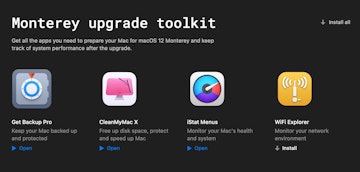
Combine o CleanMyMac X com outros aplicativos de stapa que ajudam a resolver todos os tipos de tarefas, do backup à conversão de arquivos através da solução de problemas de rede de rede. Existem até coleções de aplicativos dedicados para a resolução de tarefas específicas, como atualizar para Monterey. Comece seu teste gratuito de 7 dias.
Como baixar e instalar o MacOS 12 Monterey no seu Mac / MacBook ?
Você pode experimentar a versão mais recente do macOS agora.
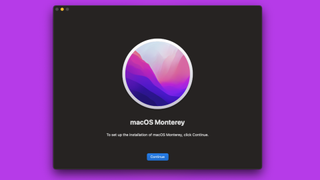
Se você deseja recuperar a interface mais nítida compatível com seu Mac ou seu MacBook, agora deve baixar e instalar o MacOS 12 Monterey. A versão final está disponível desde 25 de outubro de 2021.
A Apple anunciou o MacOS 12 Monterey durante sua palestra WWDC 2021 e, embora não seja uma atualização tão importante quanto a do ano passado, o MacOS 11 Big Sur, muitos recursos não publicados enriqueceram uma versão final.
O download e a instalação do MacOS 12 Monterey permite que você experimente este novo sistema operacional, bem como suas atualizações subsequentes. Os dois processos são totalmente gratuitos.
- Quais são os melhores 2021 Macs e MacBooks ?
Seu Mac pode operar o MacOS 12 Monterey ?
Antes de começar a baixar a versão beta pública do MacOS 12 Monterey, você deve garantir que seu computador possa executar a atualização.
Aqui estão os Macs e MacBooks nos quais você pode instalar o MacOS 12 Monterey:
- IMac no final de 2015 e versões subsequentes
- IMAC PRO 2017 e versões subsequentes
- MacBook Air no início de 2015 e versões subsequentes
- MacBook Pro no início de 2015 e versões subsequentes
- Mac Pro no final de 2013 e versões subsequentes
- Mac mini no final de 2014 e versões subsequentes
- MacBook no início de 2016 e versões subsequentes
Salvar o conteúdo de Mac antes de atualizar
Sempre que você destaca seu sistema operacional, recomendamos fortemente que você salve os arquivos no seu Mac; portanto, no caso de um problema, você pode restaurar rapidamente sua máquina em sua condição de trabalho anterior.
Antes de baixar e instalar a versão beta pública do MacOS 12 Monterey, verifique se todo o seu Mac está salvo.
Como baixar o macOS 12 Monterey ?
Agora que a Apple implantou a nova edição de seu popular sistema operacional, o download e a instalação do MacOS 12 Monterey podem ser executados de maneira simples e sem dor.
No seu Mac / MacBook, Open System Preferências, depois a opção “Atualização de software”. A atualização do MacOS 12 Monterey deve aparecer na sua frente.
Clique no botão “Atualizar”. Se ele não conseguir encontrar a atualização em questão, reinicie seu Mac, abra a Mac App Store e clique na função “Atualizações” mais gerais.
Escolha MacOS 12 Monterey e siga as instruções na tela para baixar e instalar o novo sistema operacional.
Como baixar e instalar futuras atualizações públicas beta do macOS 12 Monterey ?
Para instalar a versão beta pública das atualizações do MacOS Monterey, você deve primeiro se registrar no programa de software beta da Apple.
No site, clique em “Connect” e digite o identificador da Apple (ou crie um, se necessário). Você terá que reconhecer as condições gerais da Apple (clicando em “Aceitar”) para finalizar seu registro.
Uma vez registrado no programa beta da Apple Software, você deve receber uma notificação no seu Mac / MacBook indicando que uma nova versão beta pública está disponível.
Abra as preferências do sistema e selecione “Atualização de software”. A versão beta pública do macOS 12 Monterey está lá.
Clique em “Atualizar”. Se a atualização não for encontrada, reinicie seu Mac / MacBook, abra a Mac App Store e clique em “Atualizações”.
Clique na versão beta pública e siga as instruções para baixá -la e instalar a versão mais recente conhecida.
- Como baixar e instalar o iOS 15 no seu iPhone ?
- Como baixar e instalar o WatchOS 8 no seu Apple Watch ?
- Fique no ecossistema da Apple: aqui estão o melhor iPhone | Melhor iPad | Melhor relógio da Apple
Boletim TechRadar
Você recebe as últimas notícias, críticas, opiniões, análises, ofertas e ainda mais do mundo da tecnologia diariamente.
Ao enviar suas informações, você aceita as condições gerais e a política de privacidade, ao mesmo tempo em que certifica ser 16 anos ou mais.
Editor, Techradar France
Team Globetrotter. Clio sempre se dedica a analisar a qualidade das redes 5G e Wi-Fi em todo o mundo. Ele pode classificar os pontos de acesso como as VPNs mais confiáveis, aplicações essenciais para antecipar o clima, atrasos de voo ou o flambe de um curso de moeda. Mas acima de tudo, ela adora comparar os gadgets de automação residencial que é bom ativar quando você for para casa.
